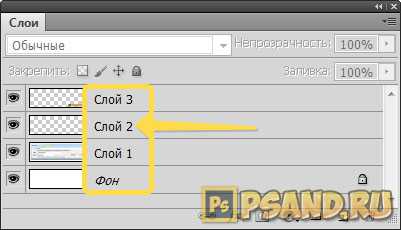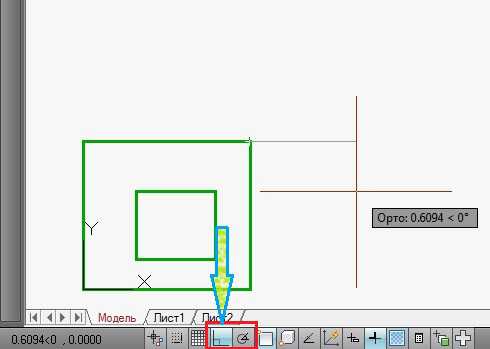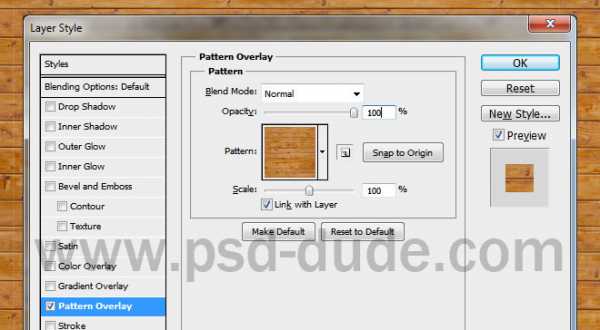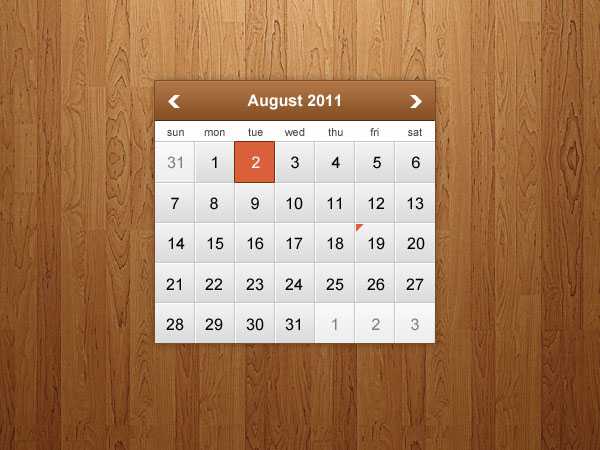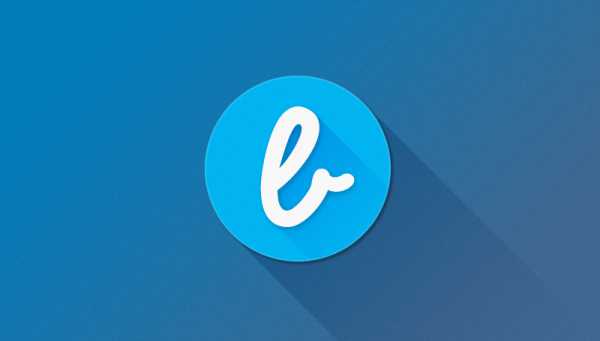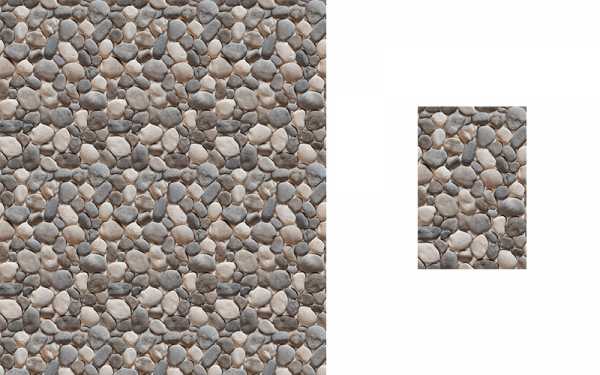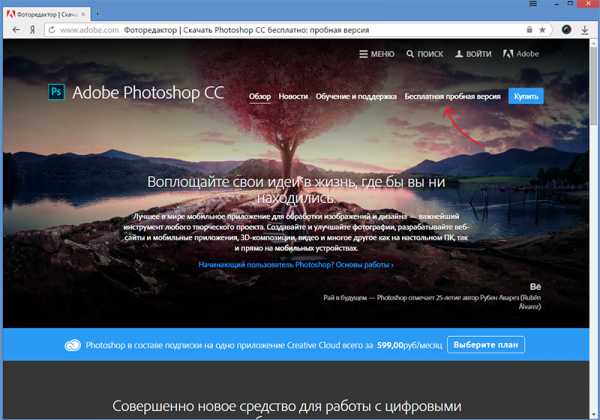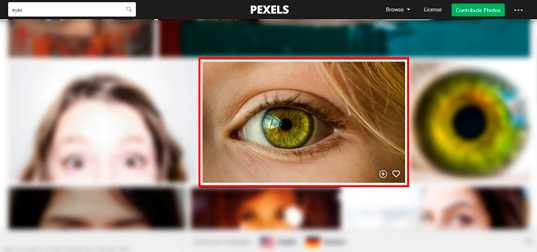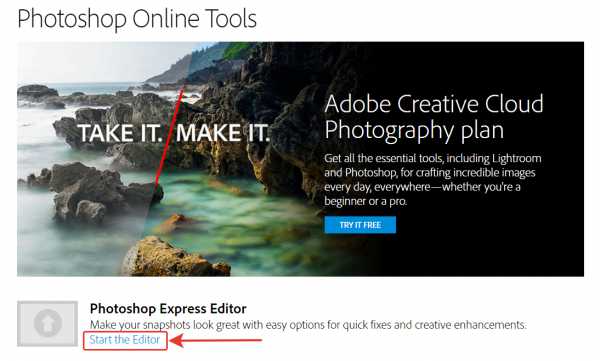Мы принимаем к оплате:
«Подарочный сертификат» от нашего Учебного Центра – это лучший подарок для тех, кто Вам дорог! Оплате обучение и подарите Вашим родным и близким обучение по любому из курсов!!!
«Сертификат на повторное обучение» дает возможность повторно пройти обучение в нашем Учебном Центре со скидкой 1000 рублей!
А также:
Вставка растрового изображения в автокаде
Вставка в AutoCad
 Студентам часто необходимо использовать растровые изображения в чертежах, в связи с этим правильная вставка в AutoCad актуальная для них тема.
Студентам часто необходимо использовать растровые изображения в чертежах, в связи с этим правильная вставка в AutoCad актуальная для них тема.
В период сессий возникает некоторый ажиотаж – всем надо быстро и качественно распечатать чертежи, и тут то и подстерегают засады. Частенько вставка в AutoCad растровых картинок сделана таким образом, что печать чертежа либо затруднена либо возможна с браком, либо вообще не возможна. Ни студентам, ни копи-салонам не нужны проволочки при распечатке чертежей.
Рекомендую посмотреть небольшое видео о вставке изображений в AutoCad, таким образом, чтобы при распечатке не возникало проблем и этот процесс был максимально быстрым.
Метки autocad, видеоуроки, чертежи. Закладка постоянная ссылка.
Вставка растрового изображения в AutoCAD LT
Одно из ограничений AutoCAD LT – это отсутствие команды вставки растровых изображений. Но его можно обойти, действуя по определенному алгоритму. Как это сделать? Для начала посмотрим, как вставляется растровое изображение в полном AutoCAD.
В том же меню в AutoCAD LT такой команды нет.
Как это обойти? Вызываем команду «Вставка – Объект».
Создаем новый файл типа «Точечный рисунок».
В открывшемся окне программы Paint (встроенная в Windows графическая программа) выбираем в меню «Правка» команду «Вставить из файла».
Теперь для вставки доступны все основные растровые форматы файлов.
После выбор файла указываем в меню «Файл» – «Выход и возврат…» к нашему чертежу.
Вставка изображения в Автокад
Иногда при работе с чертежами требуется вставка изображения в Автокад. При этом изображение может быть абсолютно посторонним, в обычном графическом формате, например, JPG. Цели такой вставки могут быть самыми разными.
Например, вставка изображения в Автокад на отдельный слой очень удобна, чтобы поверх нее выполнять обводку с помощью сплайнов. Картинка при этом служит просто подложкой, которую после завершения работы можно просто удалить. А можно добавить к чертежу какую-то иллюстрацию или какой-то графический элемент, например – полупрозрачный водяной знак со своим логотипом.
Вставка изображения в Автокад выполняется очень просто – через меню «Вставка» — «Растровые изображения» и выбор нужной картинки. Место вставки можно просто указать мышкой. После этого картинку можно перемещать, настраивать ее обводку и другие свойства, а также менять параметры самой картинки, например, прозрачность или контраст.
В видеоуроке показано, как выполняется вставка изображения в Автокад. Это довольно просто, но очень полезно уметь пользоваться этим приемом. При черчении или 3D-моделировании, например, очень часто приходится пользоваться картинками в качестве подложки.